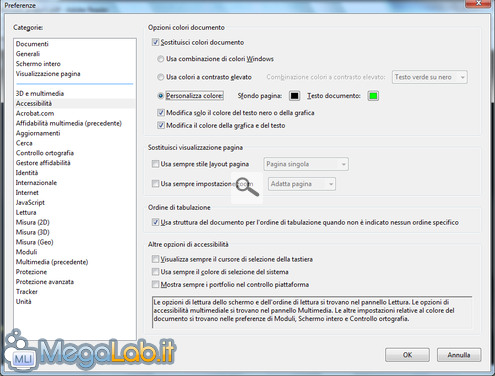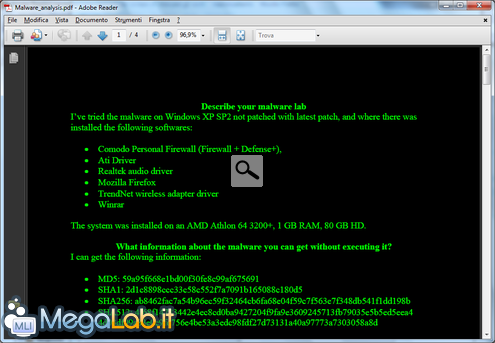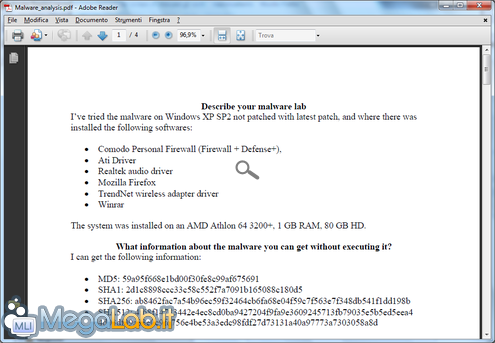Canali
Ultime news

Ultimi articoli
 Le ultime dal Forum
Le nostre guide |

Modificare lo sfondo di Adobe Reader per stressare meno la vista28/07/2010 - A cura di

Correlati
 TagPassa qui con il mouse e visualizza le istruzioni per utilizzare i tag!
Il pezzo che stai leggendo è stato pubblicato oltre un anno fa.
 La trattazione seguente è piuttosto datata. Sebbene questo non implichi automaticamente che quanto descritto abbia perso di validità, non è da escludere che la situazione si sia evoluta nel frattempo. Raccomandiamo quantomeno di proseguire la lettura contestualizzando il tutto nel periodo in cui è stato proposto. La trattazione seguente è piuttosto datata. Sebbene questo non implichi automaticamente che quanto descritto abbia perso di validità, non è da escludere che la situazione si sia evoluta nel frattempo. Raccomandiamo quantomeno di proseguire la lettura contestualizzando il tutto nel periodo in cui è stato proposto.
Chi trascorre diverse ore al giorno di fronte allo schermo del proprio computer sa bene che a sera tarda gli occhi implorano pietà. A questo punto, adottare qualche escamotage per affaticare in modo minore la nostra vista è sicuramente un passaggio importante. In Adobe Reader, sono sufficienti pochi clic per modificare il colore dello sfondo e del testo. Come procedereApriamo allora Adobe Reader ed espandiamo il menu Modifica, dunque selezioniamo Preferenze. Dalle categorie a sinistra, clicchiamo su Accessibilità. Sinceriamoci che l'opzione Sostituisci colori documento sia abilitata. Clicchiamo su Personalizza colore e da qui avremo un ampia gamma di colori tra cui scegliere, sia per lo sfondo sia per il testo. Sarà sufficiente cliccare sul quadratino colorato affianco per modificare la tonalità. Una volta completate le modifiche, potete salvare le modifiche e chiudere il software. I documenti che aprirete da questo momento in poi verranno visualizzati con le impostazioni appena registrate. La seguente è invece la situazione di partenza. La raccomandazione è di impostare il colore di sfondo ad una tonalità grigia (il quarto pigmento dell'ultima riga proposta potrebbe essere l'ideale), e mantenere i caratteri neri. Segnala ad un amico |
- Unisciti a noi
- | Condizioni d'uso
- | Informativa privacy
- | La Redazione
- | Info
- | Pressroom
- | Contattaci
© Copyright 2026 BlazeMedia srl - P. IVA 14742231005
- Gen. pagina: 0.28 sec.
- | Utenti conn.: 129
- | Revisione 2.0.1
- | Numero query: 42
- | Tempo totale query: 0.06